Lỗi không bắt được wifi sau khi update Windows 10 từ Windows 8 hay 7 xảy ra thường xuyên với một số người dùng trước và nay, dù cho đã cài đặt đầy đủ driver, cùng Taimienphi tìm hiểu nguyên nhân cũng như cách khắc phục lỗi không vào được wifi sau khi tiến hành update Windows 10 từ các phiên bản thấp hơn nhé.
Hiện tượng này đôi khi xảy ra trên 1 số máy chạy hệ điều hành Windows 8 và 8.1 được nâng cấp Win 10. Và sau khi nâng cấp Windows 10 thành công đột nhiên laptop không thể bắt được Wifi mặc dù đã cài đặt đầy đủ driver. Để xử lý lỗi trên chúng ta sẽ truy cập vào hộp lênh Command Prompt và ngoài ra bạn cũng có thể cập nhật Win 10 lên phiên bản Windows 10 Anniversary để xử lý lỗi trên. Còn nếu bạn không thích hãy làm theo hướng dẫn sau đây nhé
hướng dẫn sửa lỗi không bắt được wifi sau khi update Windows 10
Bước 1: Đầu tiên khởi động Command Prompt bằng quyền Admin bằng cách nhấn chuột phải vào biểu tượng Start ở góc trái bên dưới màn hình và chọn Command Prompt (Admin) từ menu.
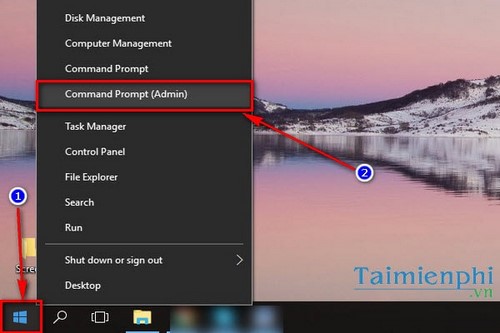
Bước 2: Ở cửa sổ hiện ra, nhập đoạn lệnh sau và nhấn Enter:
reg delete HKCR\CLSID\{988248f3-a1ad-49bf-9170-676cbbc36ba3} /va /f
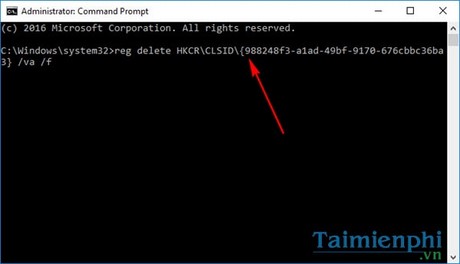
Bước 3: Tiếp theo nhập đoạn lệnh sau và nhấn Enter một lần nữa:netcfg -v -u dni_dne

Bây giờ bạn chỉ cần khởi động lại máy và kiểm tra lại các thiết lập Wifixem lỗi không bắt được Wifi trên Windows 10 sau khi update đã được xử lý triệt để hay chưa nhé.
Để tránh trường hợp Windows 10 tự động cập nhật phiên bản mới trên thiết bị của mình, các bạn nên tắt update Windows 10 đi nhé, để tắt update Windows 10, đòi hỏi thao tác phức tạp hơn các hệ điều hành khác khá nhiều.
https://thuthuat.taimienphi.vn/khong-bat-duoc-wifi-sau-khi-update-windows-10-9177n.aspx
Và như đã nói ở đầu bài, bạn đọc cũng có thể nâng cấp, cập nhật Windows 10 Anniversary là phiên bản mới nhất của Windows 10 hiện nay sẽ khắc phục được phần lớn các lỗi lặt văn trên Windows 10, ngoài ra trên Windows 10 Anniversary cũng cải tiến rất nhiều tính năng, và tất nhiên việc phát wifi trên Windows 10 cũng là điều hoàn toàn có thể rồi. Thậm chí việc phát wifi còn được hỗ trợ ổn định hơn trước rất nhiều đấy. Và sau khi update xong, nếu bạn thực sự thích thú Windows 10 Anniversary thì hãy xóa file Windows.old đi để giải phóng dung lượng nhé. Vì sau khi update lên phiên bản mới sẽ xuất hiện file Windows.old để bạn có thể quay trở lại phiên bản cũ khi cần, nếu không muốn hãy Xóa Windows.old trên Windows 10 đi nhé.